Amazonオーディブルの基本操作
使いやすくするための詳細設定方法
Amazonオーディブルとは
Amazonのオーディオブックサービス『オーディブル』は
活字を読まないで”耳から聴ける本”です。
オーディブルアプリの基本の操作方法
再生速度
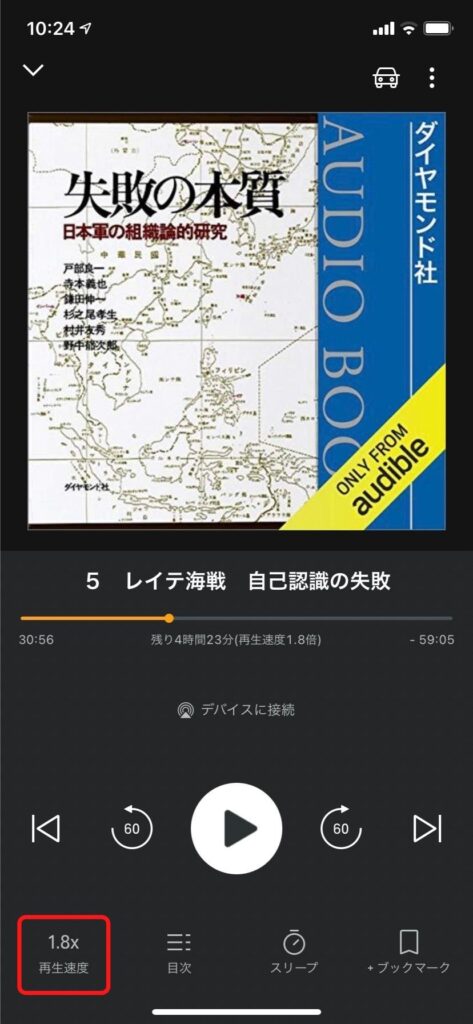
画面左下の『再生速度』をタップすると
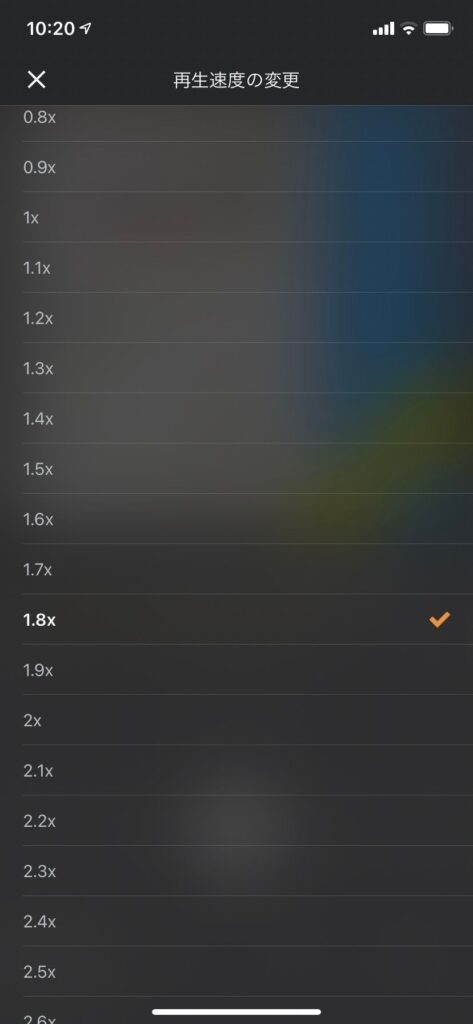
お好みの再生速度を選択できます。
0.5~3.5倍速の中から変更することができます。
通常の半分の時間で本が読み終わる2倍速がオススメ!
3.5倍は、もはや何を言っているのか分からないので
あまり使えませんw
目次
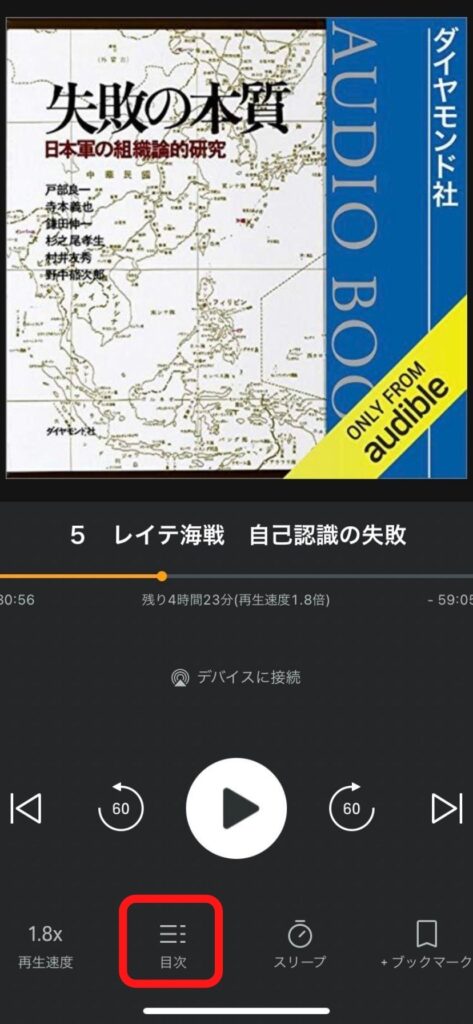
赤枠の『目次』をタップすると
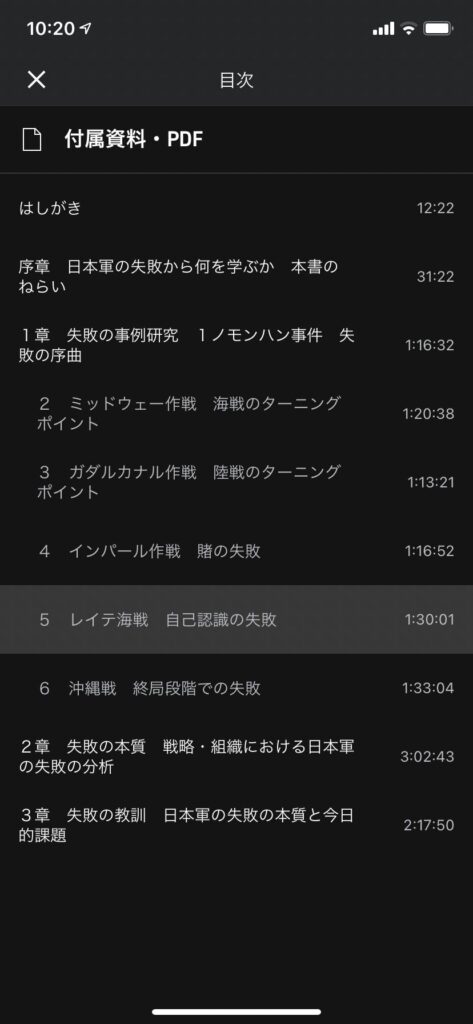
目次が出現
付属資料・PDFを閲覧できたり
自分の好き章を選択することができます!
スリープ
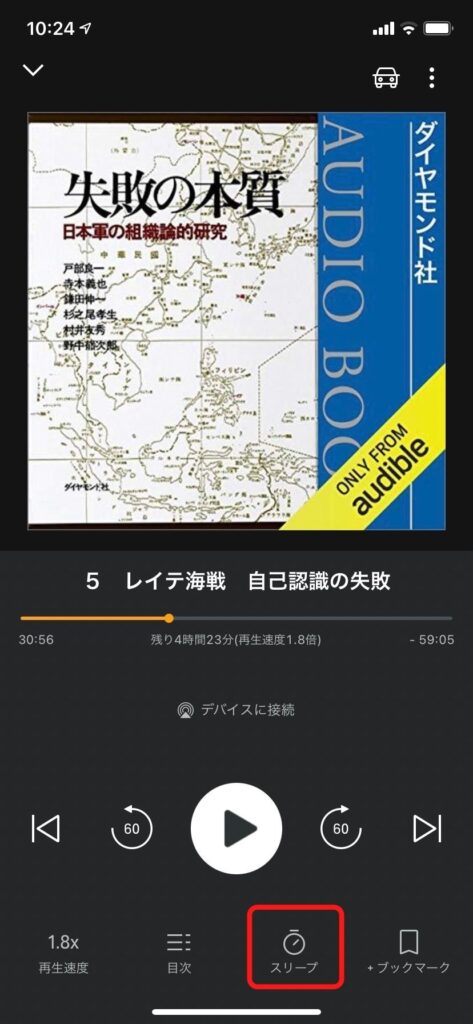
スリープ機能を設定した時間に音読を一時停止してくれる機能です!
赤枠の『スリープ』をタップすると
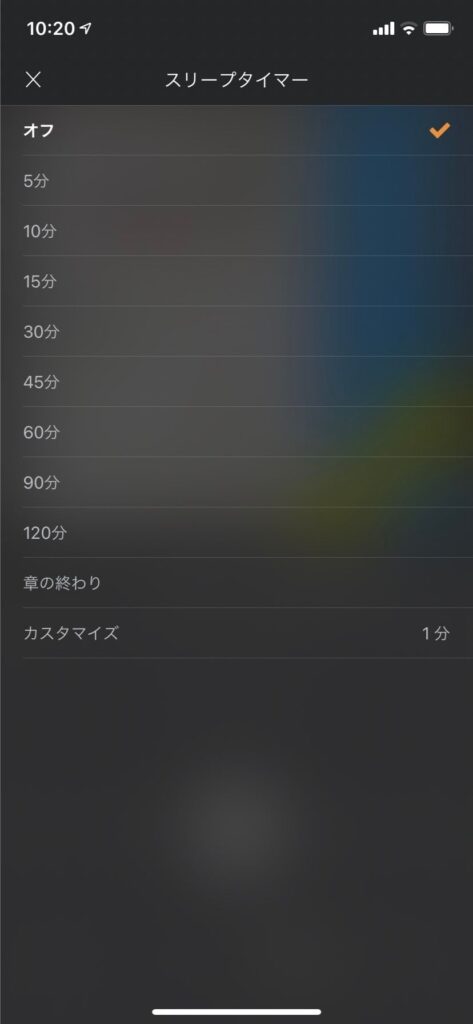
タイマーが出てきます。
まず、1日30分聴くと目標を決めて
タイマー設定したら継続しやすくなりますね!
5分/10分/15分/30分/45分/60分/90分/120分
章の終わり/カスタマイズから
スリープタイマーの選択が可能です。
ブックマーク
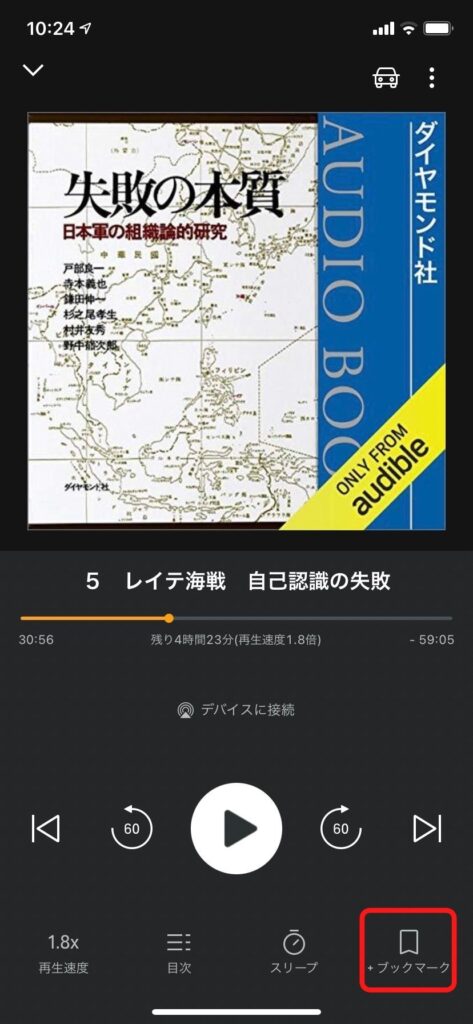
紙の本で言うしおりのような機能。
自分が大切だと感じたところで
赤枠の『+ブックマーク』をタップすると

ブックマークを追加することができます。
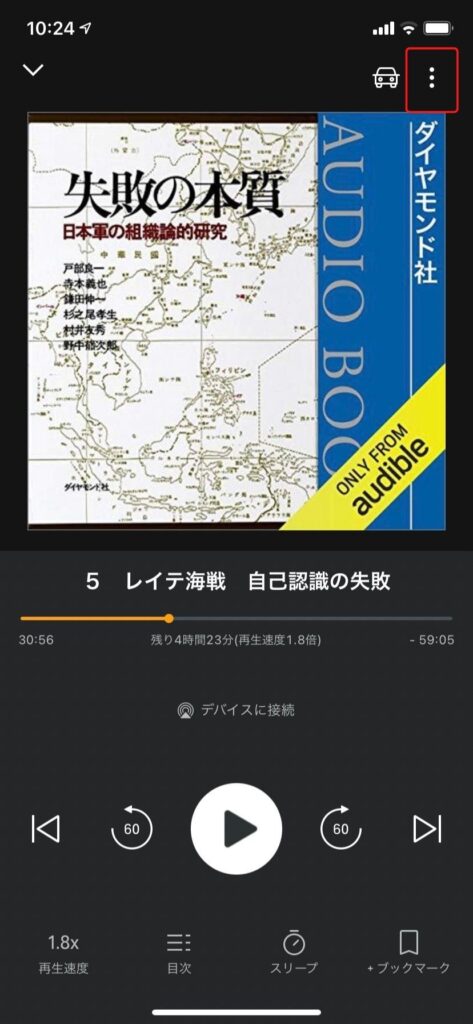
右上にある点3つをタップすると
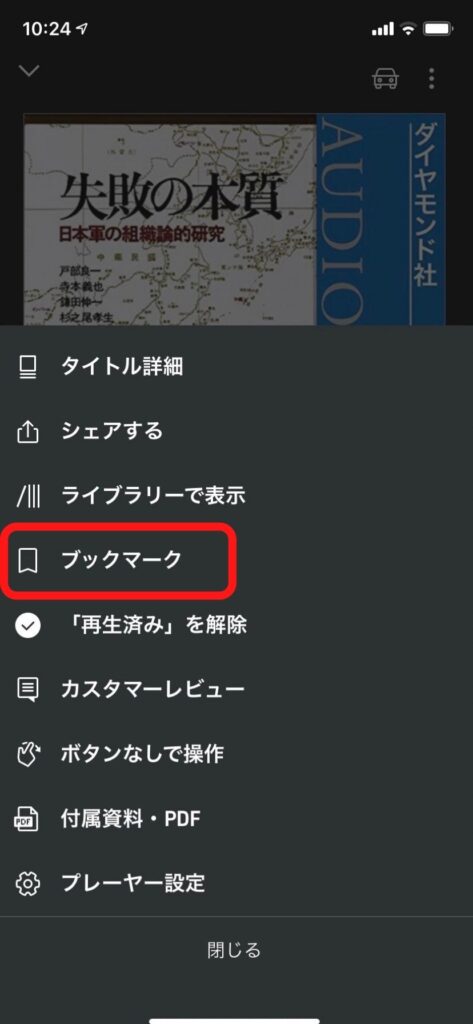
このような画面が出てきますので
赤枠の『ブックマーク』を選択。
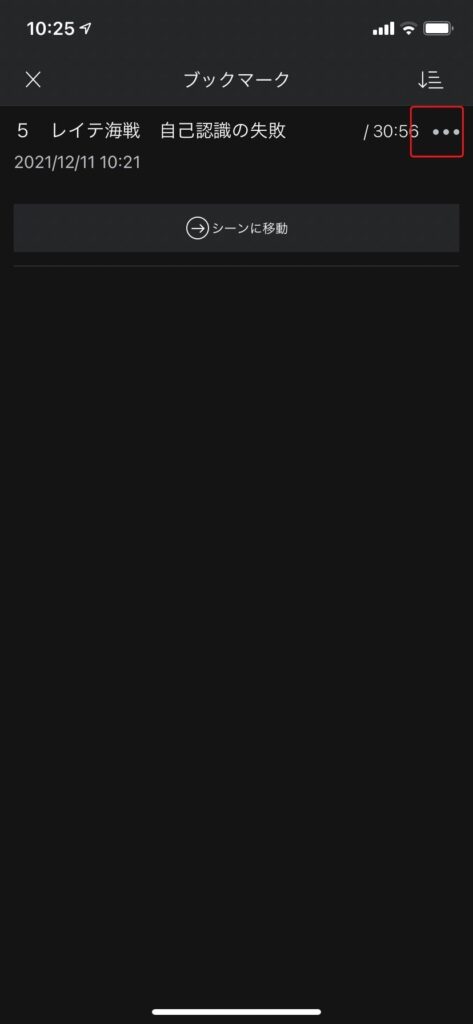
このようにブックマークした所が表示されます。
更に、右上の『…』をタップして
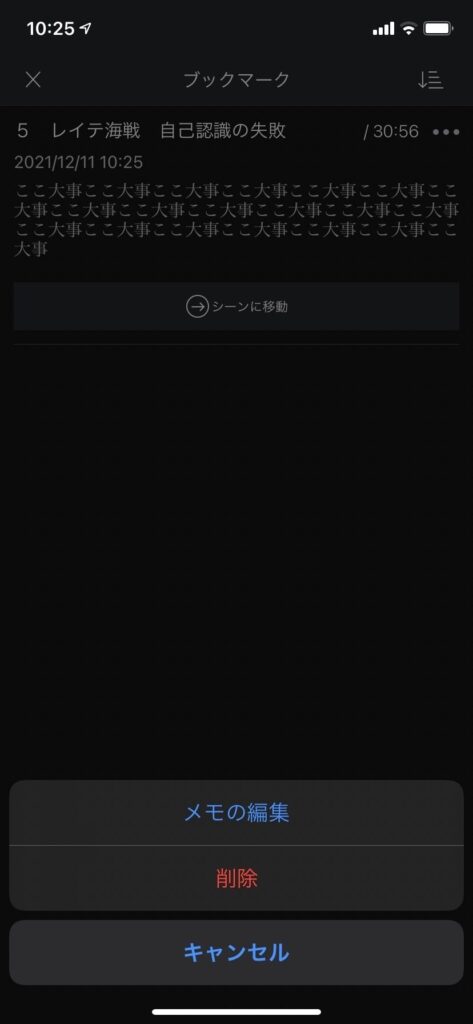
『メモの編集』をタップすると
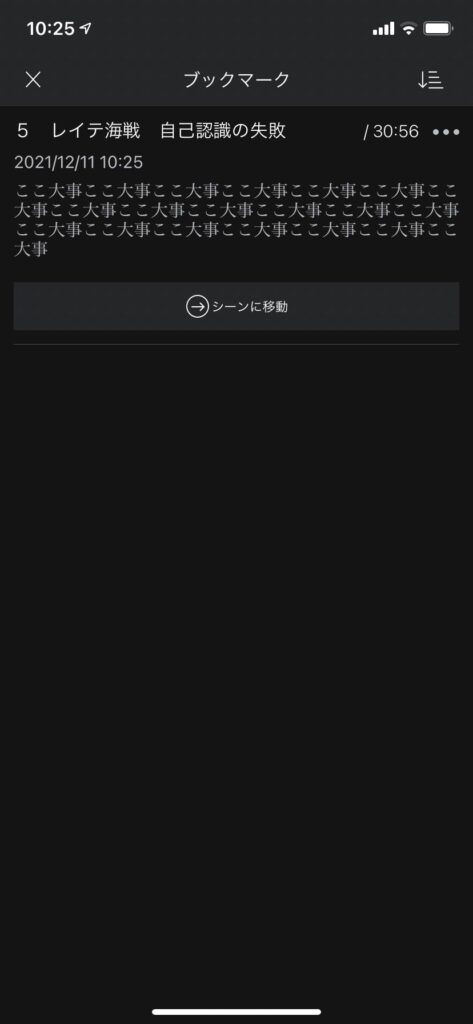
メモを残すことも可能です!
ボタンなしで操作

画面右上の赤枠をタップ
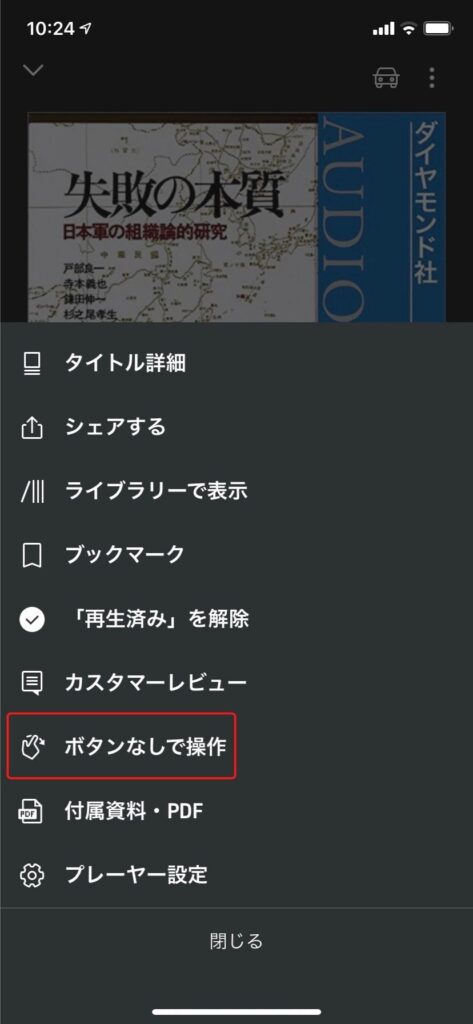
『ボタンなしで操作』を選択すると
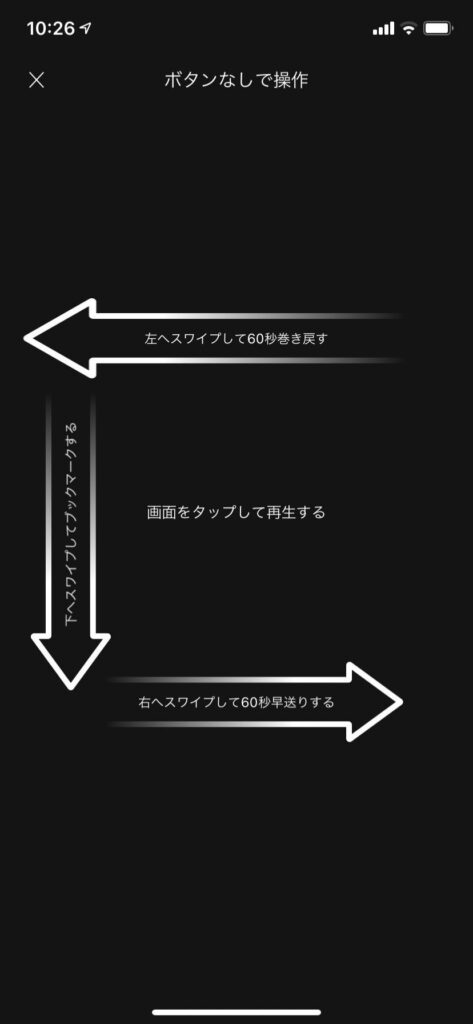
ボタンをタップしなくても
←にスワイプすると60秒戻す
→にスワイプすると60秒戻す
↓ブックマークする
事ができます!
プレーヤー設定(詳細設定)
ここからは、もっと細かく設定ができるプレーヤー設定の解説をしていきます。
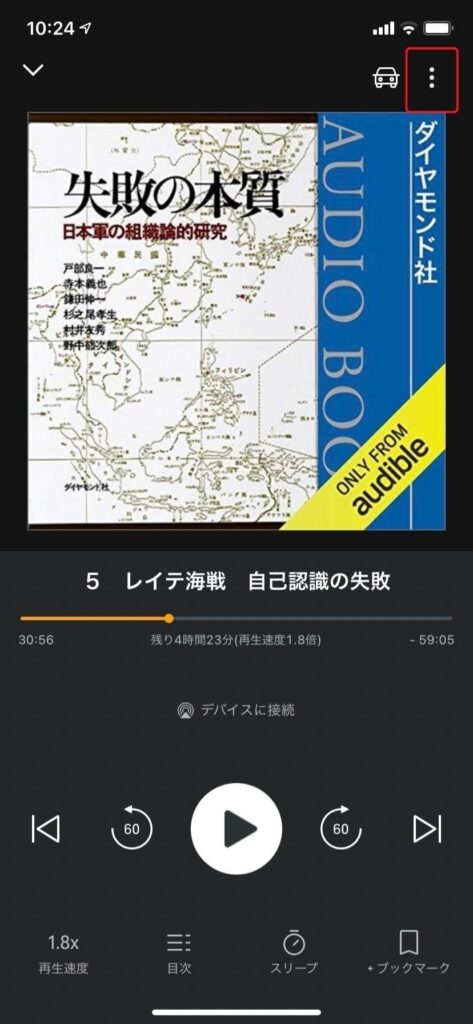
右上の赤枠をタップして
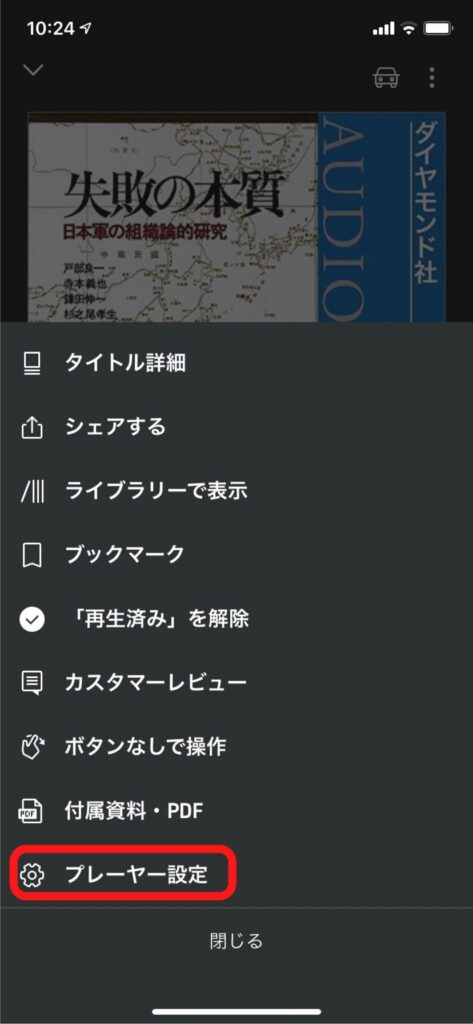
『プレーヤー設定』をタップでプレーヤーの設定に移動します。
早送り/巻き戻し
早送り・巻き戻しどちらも30秒に設定されてます。
「30秒は戻し過ぎなんだよなぁ」
と感じているあなたは是非
設定をいじってみましょう!
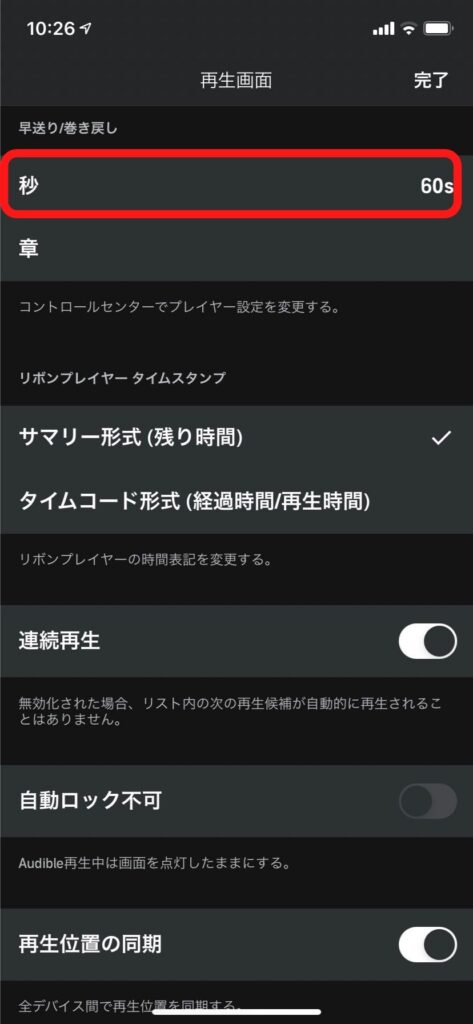
赤枠の『秒』をタップして
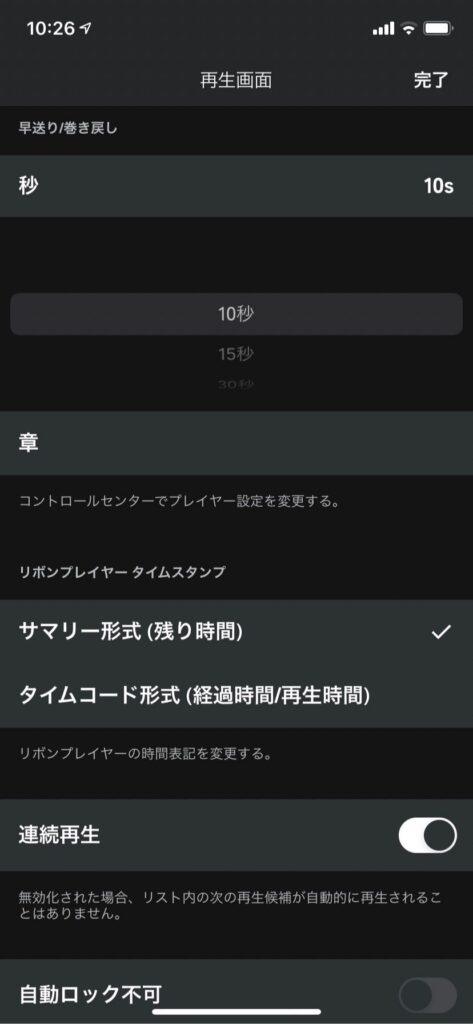
好きな時間をタップして早送り・巻き戻しの秒数を変更しましょう!
10秒/15秒/30秒/60秒/90秒
から選ぶことができます。
リボンプレイヤー
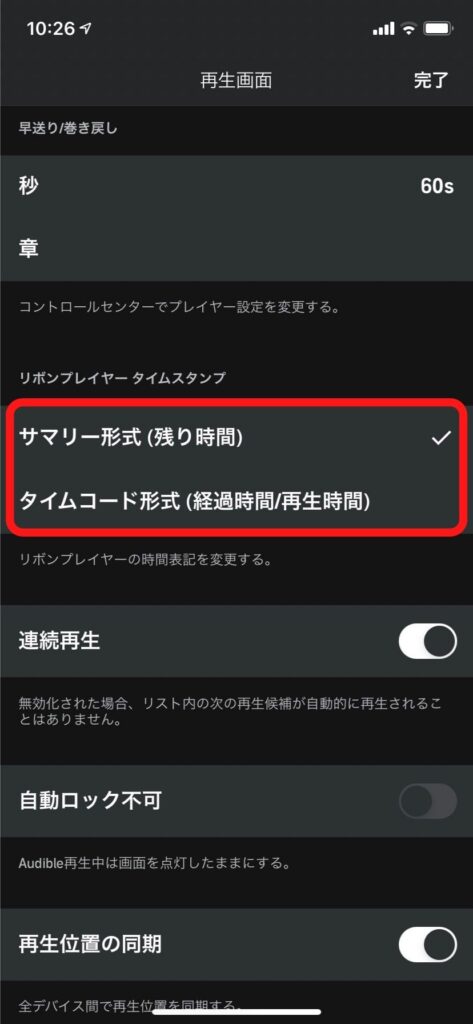
赤枠のどちらかを選択
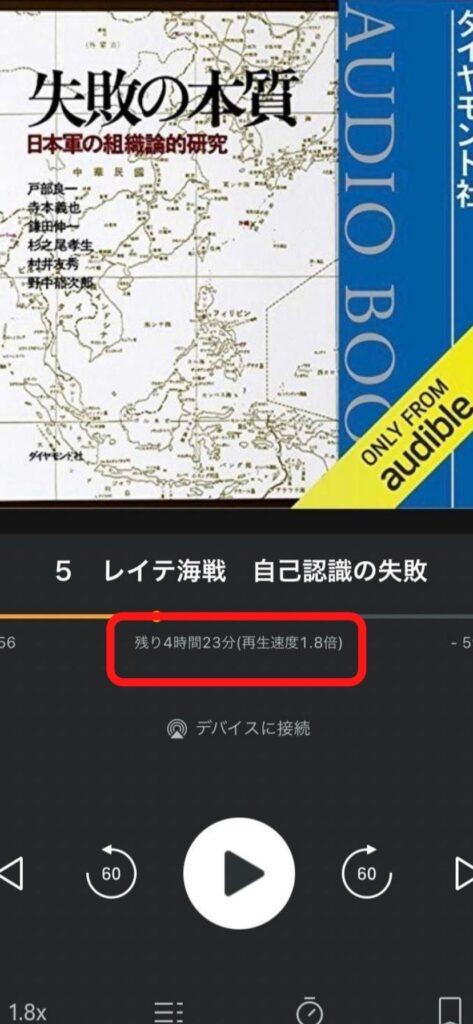
サマリー形式は
残り時間を表示
タイムコード形式は
経過時間/再生時間を表示します。
連続再生
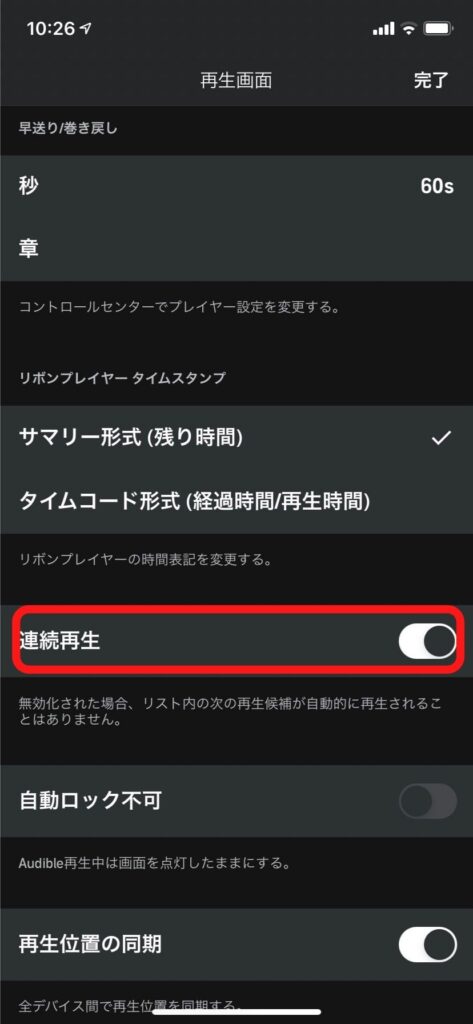
連続再生は1章が終わった後
自動で2章を再生してくれる機能です。
自動ロック不可
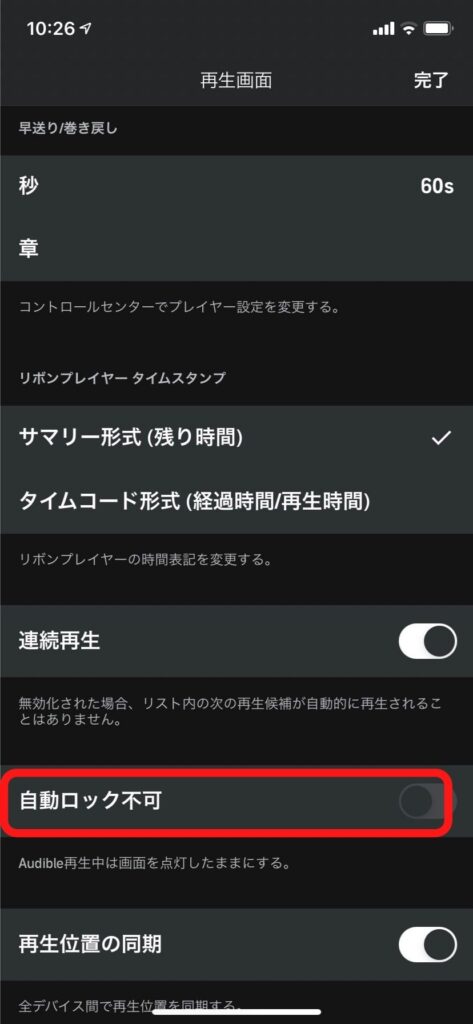
自動ロック不可をオンにすると
自動で電源が落ちることなく操作ができます。
節電のためにオフにしておくことをおすすめします。
再生の位置の同期
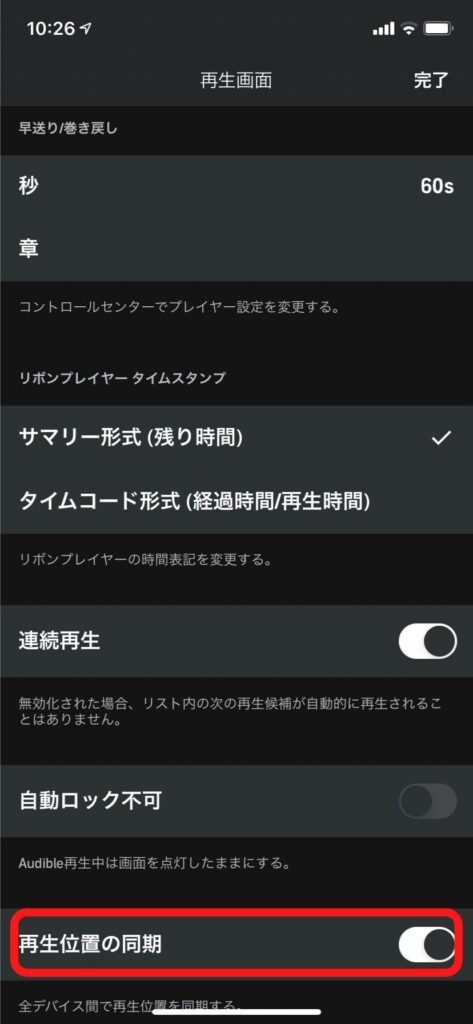
オーディブルアプリが他の端末にも入っている時
ほかの端末に同期することができます。
メイン機材で途中で聴くのをやめたと時
ほかの端末からでも途中から再生することが可能になります。
オンの場合
他の端末に同期することができます。
オフの場合
他の端末に同期しないようにします。
まとめ
以上、オーディブルアプリの操作方法について解説でした!



コメント